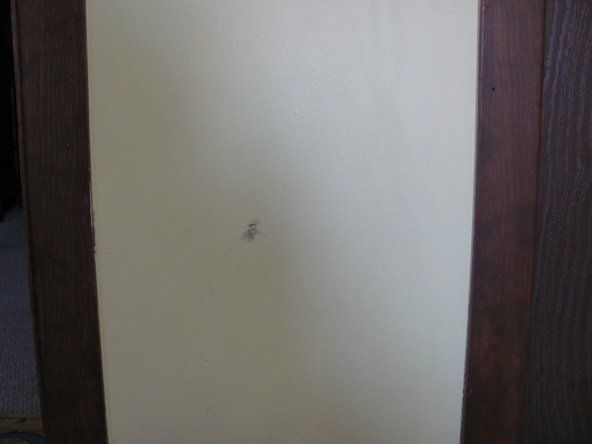Laptop Asus

Rep: 1,1k
Postado: 04/09/2013
como consertar um ipad desabilitado
Desativei o touchpad há algum tempo e agora não sei como ativá-lo.
obrigado por todos os avisos, mas eles não funcionaram talvez porque o meu é um toshiba, mas posso consertá-lo clicando no botão Iniciar, em seguida, apenas pesquisar o mouse, a partir do resultado apenas clique na configuração do mouse depois disso e clique nas configurações do dispositivo então, finalmente, você pode ver uma pequena caixa sob o dispositivo de trabalho, a guia no botão de ativação, em seguida, você pode clicar novamente no botão aplicar e ok, que é onde eu posso ativar meu touchpad
obrigado pelo seu tempo, espero que isso possa ajudá-lo
Windows 10: Alguém na ASUS conhece ou se importa? Isso está acontecendo com o laptop desde dezembro de 2015.
Ao mesmo tempo, meu touchpad e mouse asus x554l não funcionam. Por favor, ajude a consertar isso.
Olá @ aguerosergio919,
Use um mouse USB para instalar o pacote Asus ATK mais recente e os drivers Smart Gesture para o seu laptop para que o touchpad volte a funcionar.
Aqui está um link para os drivers mais recentes.
Instale o pacote ATK PRIMEIRO e depois o Smart Gesture.
Observe as NOTAS no topo da página sobre como instalar os drivers.
Não fique tentado a instalar os outros drivers desta página. Resolva um problema de cada vez. Se não estiver quebrado, não conserte.
http: //ivanrf.com/en/latest-asus-drivers ...
OMFG, EU PASSEI AS ÚLTIMAS 2 HORAS TENTANDO REPARAR OS DRIVERS e agora pressionei Fn + F7 e tudo corrigido. Eu quero kms ..
10 respostas
Solução Escolhida
| | Representante: 775 |
Eu simplesmente tive o mesmo problema. O gato bobo desativou o meu! A combinação de teclas para o meu era Fn + F9. Funcionou perfeitamente.
OH, OBRIGADO KIM você está certo
Aleluia! muito obrigado!!!!!
Isso funcionou! ugh e eu estava tão frustrado ... muito obrigado !!
funcionou, obrigado, você é incrível
você é meu herói<3
| | Representante: 253 |
Olá Cindy,
Em primeiro lugar, reinicie o seu computador depois de reiniciar o computador não vai funcionar, então siga estes passos
1- Habilite seu touchpad: -
Se o seu laptop possui uma tecla de função que ativa / desativa o touchpad. pressionando a tecla Fn + F5, Fn + F6.
2- Ativar ou desativar dispositivos touchpad-
: -Clique em iniciar
: -Clique nas configurações
: -Vá para os dispositivos
: -Clique no mouse e no touchpad
:-rolar para baixo
: -Clique com o mouse adicional e vá para as propriedades do mouse.
: -Clique em dispositivos.
: - Veja se o touch pad está desativado e selecione-o no modo de ativação. Reinicie o computador
Se não funcionar, visite este artigo consertar o problema relacionado ao touchpad passo a passo
3-Atualize seus drivers-
.Pressione a tecla windows + a tecla R juntas.
. Digite na caixa de diálogo de execução - devmgmt.msc.
.Entre e vá para Ratos e outros dispositivos apontadores.
.Encontre o driver do touchpad e clique com o botão direito do mouse no driver do touchpad e clique em Atualizar software do driver.
se nada funcionar do que -
.Vá para o gerenciador de dispositivos novamente.
.Desinstale o driver do touch pad - Clique com o botão direito do mouse no driver do touchpad ou pressione a tecla windows + a tecla R.
. Digite appwiz.cpl na caixa de execução.
.Desinstale o driver.
.Transfira o driver do touchpad pela marca e número do modelo do seu laptop. através do site do fabricante.
Isso me ajuda porque não posso usar as teclas de função porque têm recursos de teclado diferentes! Muito obrigado!
obrigado seu meu herói !!!!!!
Keneth, eu amo sua comunicação
máquina de lavar louça whirlpool gold não escorre
sua técnica está realmente funcionando .. estou muito impressionado com sua técnica
omg, você me fez chorar! Eu fui um idiota por não verificar as configurações smh! obrigado musch!
| | Rep: 1,2k |
Parece que seu touch pad foi desativado no teclado. Você pode verificar suas teclas de F1 a F12 e ver onde está o ícone do touch pad em qual tecla. Portanto, tudo o que você precisa fazer é segurar essa tecla pressionando a tecla Fn. Desta forma, o seu touchpad será ativado.
Muito obrigado
Muito obrigado você tem razão
Obrigado também, também estou procurando essa resposta.
MUITO OBRIGADO!!!<3333 Mine was Fn+f7!!
Alguns funcionam, mas não fnf9 para desativar o touchpad!
como consertar um fone de ouvido quebrado
| | Representante: 73 |
geralmente é a tecla fn + f9 para corrigi-lo ...
cometi o erro da última vez de pressionar fn + f9 muitas vezes e havia muito 'acúmulo de energia estática na placa-mãe ...'
Liguei para o suporte da Asus e foi assim que eles consertaram
primeiro eles me fizeram desligar o laptop totalmente
então segurei o botão de desligar por trinta segundos (para remover a energia estática da placa-mãe)
em seguida, liguei o laptop novamente pressionando o botão liga / desliga
me levou para uma tela azul
Fui aconselhado a pressionar a tecla f9 (padrões otimizados) e pressionar sim
então fui aconselhado a pressionar f10 para salvar a configuração e pressionar sim
então o laptop voltou a funcionar
meu touchpad ainda não estava funcionando, mas fui aconselhado a pressionar o botão fn e, em seguida, tocar a tecla f9 mais uma vez e ... voila !!
espero que ajude
Desligá-lo e manter o botão liga / desliga pressionado por trinta segundos e, em seguida, reiniciá-lo funcionou. Demorou algum tempo para inicializar, mas funcionou.
Obrigado por compartilhar sua experiência, foi muito útil.
| | Representante: 49 |
e aí cara
Acabei de experimentar e funcionou da maneira real é pressionar fn + botão esquerdo do touchpad (clique com o botão esquerdo) + tecla de função do touch pad.
YESSSSSSSSSSSSSSSSSSSS !!!!!!!!!!!! Para o ASUS Transformer, é isso! !Obrigada! Que dor de cabeça. Não sou fã deste maldito computador. Obrigado mesmo assim. :)
OMG, OBRIGADO. Eu tenho o ASUS F551M e isso funcionou para mim.
obrigado !!! ajudou muito !!! pensei em trazer isso para a loja ..
Não com meu laptop Asus R512c
Tentei de tudo, incluindo reinstalação de drivers, etc. Isso funciona para ASUS x552c. Muito obrigado a você Faisal
 | Representante: 49 |
Eu tive esse problema de meu touchpad não funcionar (sem cursor ou capacidade de clicar em nada). O atalho de teclado não funcionou e tentei atualizar o driver, mas também não funcionou. O que funcionou: abri o 'Gerenciador de dispositivos'. Fui visualizar e cliquei em 'Mostrar dispositivos ocultos'. Os dispositivos esmaecidos são os que não funcionam. Em dispositivos de interface humana, alguns não funcionavam. O driver para 'Dispositivo de configuração de entrada' era o problema raiz. Eu o segurei e cliquei na opção de desinstalá-lo e reiniciei meu computador. O computador reinstalou automaticamente o driver e tudo funciona!
Funcionou perfeitamente. Obrigado!
Este é realmente trabalhado! Obrigado
| | iphone x não liga de jeito nenhum | Representante: 25 |
O acima não ajudou, foi assim que resolvi no meu laptop ASUS
Olhe para a bandeja, eu não tinha o ASUS Smart Gesture Icon.
Então, iniciei manualmente Arquivos de programas / Asus Smart Gesture / AdTPCenter / x64 / AsusTPLauncher.exe
Depois disso, o ícone apareceu na bandeja e o touch pad começou a escrever - nenhum botão adicional foi necessário. Talvez depois disso, Fn + F9 também funcionasse.
Saúde
 | Representante: 25 |
Bom Dia!!!!!!!!!!!!!
De todos os avisos, mencionei que nenhum deles está funcionando para o meu problema, talvez porque a minha marca seja diferente, que é a TOSHIBA, mas eu já havia consertado seguindo estas etapas
1. clique no botão iniciar
2. digite a palavra mouse na caixa de pesquisa
3. clique em alterar a configuração do mouse
4. clique no botão de configuração do dispositivo
5. clique no botão ativar abaixo da pequena caixa
6. clique no botão APLICAR
7. clique no botão OK
Então, finalmente, seu touchpad começará a funcionar novamente
Espero que essas etapas ajudem você com seu problema
| | Representante: 13 |
Você desligou acidentalmente o touchpad, não há opção para ligá-lo novamente.
Eu fiz a mesma coisa e nada parecia funcionar. O que finalmente funcionou foi abrir o gerenciador de dispositivos - dispositivos de interface humana. Ele disse que o touchpad estava funcionando corretamente.
Fiz uma atualização de driver - localize o driver na internet. Quando o novo driver foi instalado, encontrei uma janela com a opção de ligar o touchpad, semelhante à que o desligava.
Funcionou
atormentar
| | Representante: 13 |
estou com um problema ... o cursor não pode ser encontrado durante a instalação do windows 7 o meu asus r540s? .. mesmo eu usei um mouse portátil ainda o cursor não pode ser visto ... o que está errado? .. eu preciso .. obrigado
Cindy